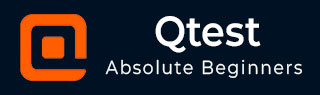
- qTest教程
- qTest - 主页
- qTest - 简介
- qTest - 特点
- qTest - 免费试用
- 登录
- qTest - 仪表板
- qTest - 邀请用户
- qTest - 添加项目
- 测试计划和发布管理
- 测试计划和构建管理
- qTest - 模块管理
- qTest - 要求
- qTest - 创建关联的测试用例
- qTest - 导入要求
- qTest - 导出要求
- qTest - 导出 RTM
- qTest - 测试设计
- qTest - 调用测试用例
- qTest - 批准测试用例
- qTest - 导入测试用例
- qTest - 导出测试用例
- qTest - 测试周期管理
- qTest - 测试套件管理
- qTest - 添加测试运行
- qTest - 测试执行
- qTest - 快速运行
- qTest - 提交缺陷
- qTest - 克隆缺陷
- qTest - 导入缺陷
- qTest - 报告
- qTest - 过滤器
- qTest - 拖放
- qTest - 热键
- qTest - 回收站
- qTest - 搜索
- qTest - 切换 ID
- qTest - 标记 ID
- qTest 有用资源
- qTest - 快速指南
- qTest - 有用的资源
- qTest - 讨论
qTest - 快速运行
您可以使用“快速运行”按钮快速更新测试运行的总体状态。您可以快速运行单独的测试运行或整个测试套件。
快速运行单次测试运行
现在让我们讨论如何使用以下步骤快速运行单个测试运行。
步骤 1 - 在执行树上选择单个测试运行。
步骤 2 - 单击“测试运行详细信息”屏幕上的“快速运行”按钮,如以下屏幕截图所示。
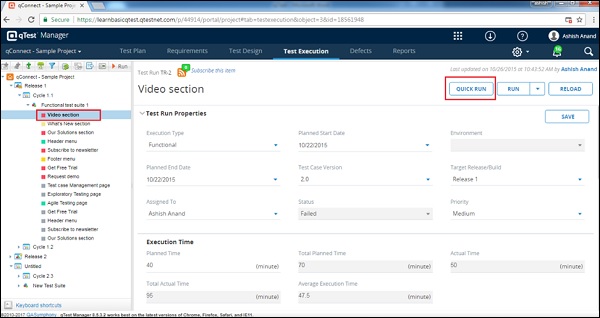
步骤 3 - “快速运行”对话框打开。选择“标记快速结果”作为总体测试运行的结果。
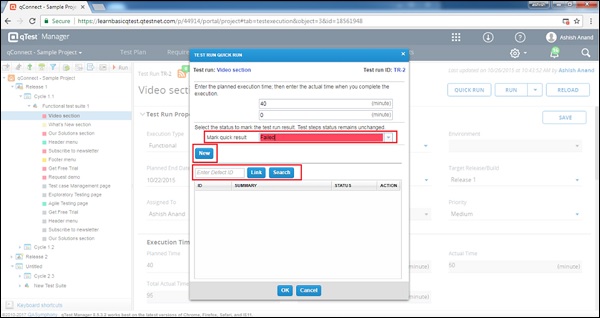
- 单击“新建”按钮提交缺陷。
- 输入现有缺陷 ID 或搜索缺陷以链接到测试用例。
- 单击删除图标可从测试用例中删除链接的缺陷。
步骤 4 - 单击“确定”按钮确认结果。
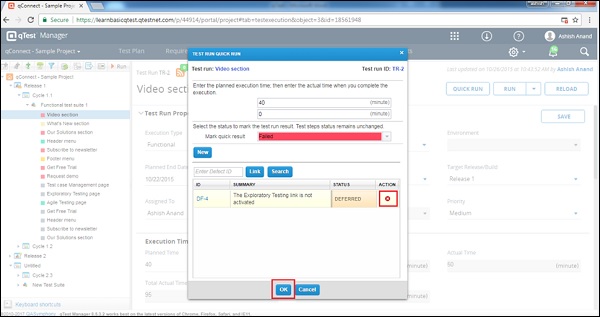
在快速运行中,仅更新总体测试运行状态,而不更新测试步骤级别。
在快速运行中,单个测试步骤将处于未执行状态,除非您手动更改它们。
多次测试运行的快速运行
以下是快速运行多个测试运行的步骤。
步骤 1 - 在执行树上选择一个测试套件。
步骤 2 - 在测试运行网格中,选择多个或所有测试运行。
步骤 3 - 单击“测试运行”网格上的“快速运行”按钮,如以下屏幕截图所示。
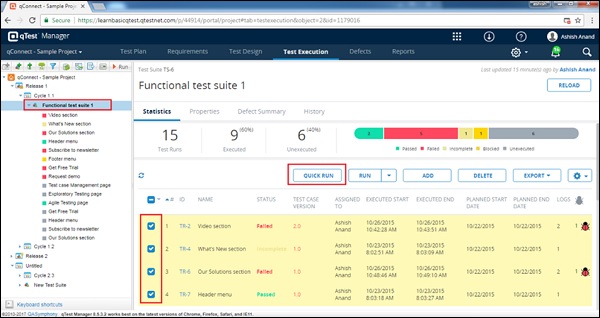
步骤 4 - “快速运行”对话框打开,如以下屏幕截图所示。
选择单个测试运行的状态或通过选中复选框选择多个测试用例。
选择状态并单击应用按钮。它一次将状态更新为选定的测试运行。
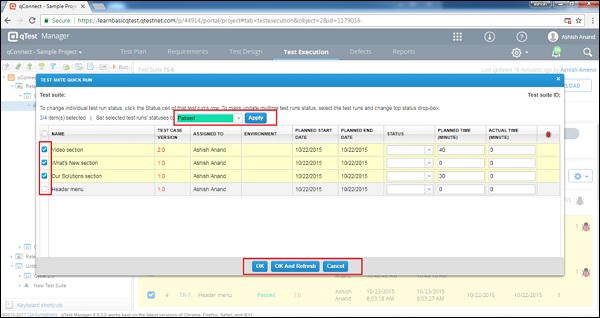
单击“确定”按钮确认状态更新,或单击“确定并刷新”按钮将最新的测试运行结果提交到测试套件。